
Isi
Dalam artikel ini: Sisipkan Simbol pada WindowsInsert Simbol di MacReferences
Di Microsoft Word, Anda bisa menyisipkan simbol untuk menggambarkan atau memperkaya dokumen. Simbol seperti hak cipta atau tanda pembagian dapat ditambahkan ke e, baik pada Windows atau Mac.
tahap
Metode 1 Masukkan simbol pada Windows
- Buka dokumen Microsoft Word. Klik dua kali pada file Microsoft Word atau buka Microsoft Word dan pilih file dari halaman beranda. Ini akan membuka versi terbaru dari file yang disimpan.
-
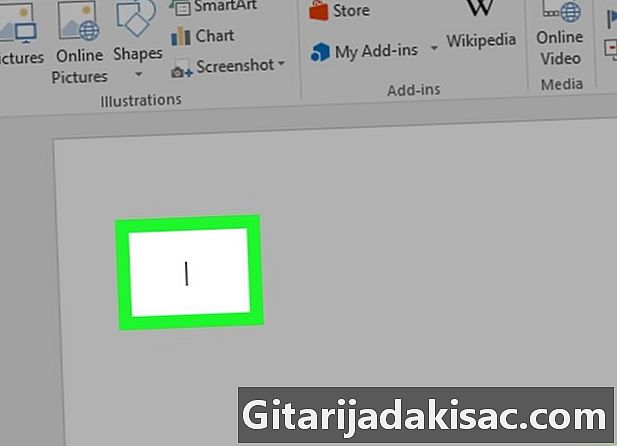
Tempatkan kursor di tempat Anda ingin menyisipkan simbol. Kemudian klik untuk memilih lokasi ini sebagai tempat untuk memasukkan simbol. -
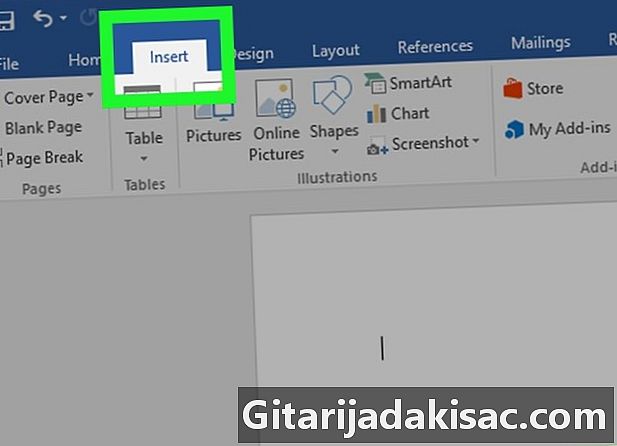
Buka tab insersi. Tab ini terletak di kiri atas pita biru di bagian atas jendela Word. -

Klik pada simbol. Opsi ini terletak di paling kanan insersi. Klik untuk menampilkan menu drop-down. -
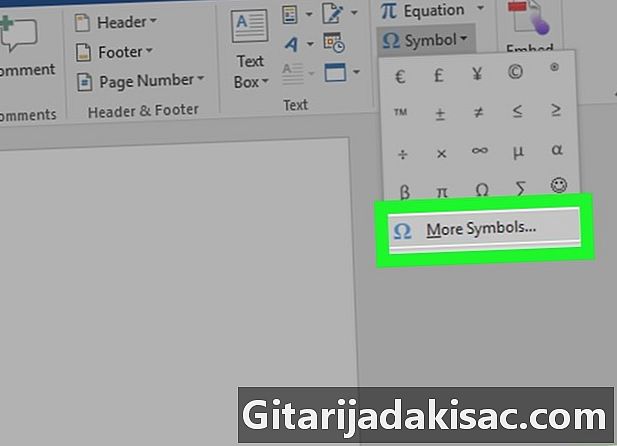
memilih Simbol lainnya. opsi Simbol lainnya ada di bagian bawah menu drop-down dan membuka jendela conual.- Jika simbol yang Anda cari ada di menu drop-down, klik untuk memasukkannya langsung ke dokumen.
-
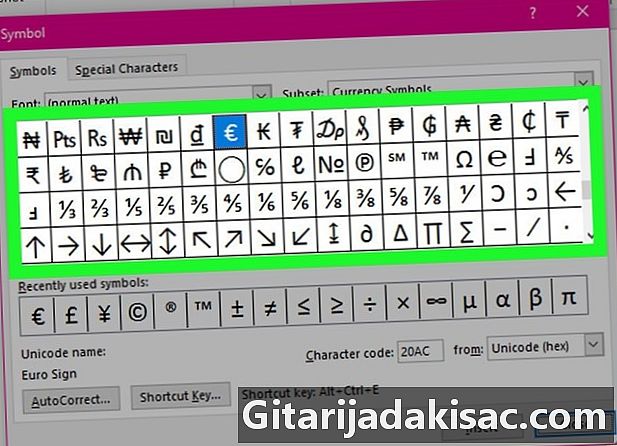
Pilih simbol untuk disisipkan. Cukup klik pada simbol untuk memilihnya. Untuk menggulir daftar simbol yang tersedia, klik tanda panah teratas atau rendah di sebelah kanan jendela simbol.- Anda juga bisa masuk longlet Karakter khusus di bagian atas jendela untuk mencari karakter tambahan.
-

Klik pada insert. Tombol ini ada di bagian bawah jendela simbol. Klik untuk memasukkan simbol yang dipilih pada posisi kursor.- Anda dapat mengulangi proses ini dengan simbol sebanyak yang Anda inginkan.
-
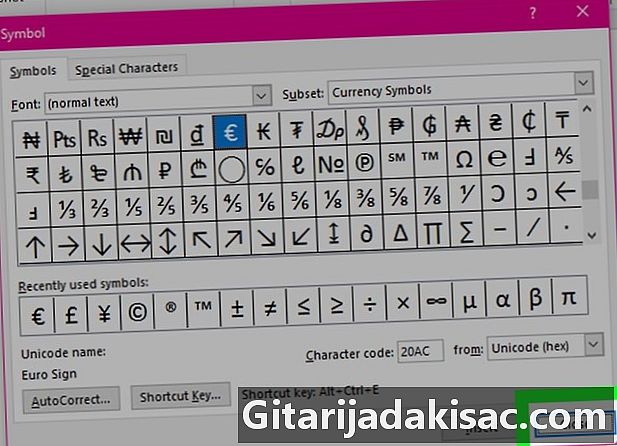
Klik pada dekat. opsi dekat ada di bagian bawah jendela. Simbol yang Anda tambahkan akan tetap ada di dokumen Microsoft Word.
Metode 2 Masukkan Simbol di Mac
-
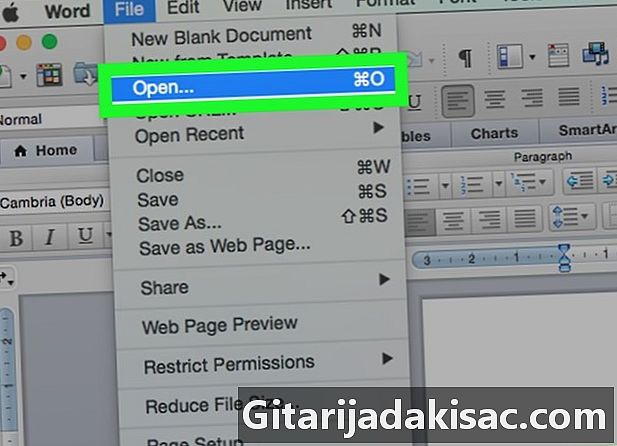
Buka dokumen Microsoft Word. Untuk membuka file Microsoft Word, klik dua kali atau buka Microsoft Word dan pilih file dari halaman beranda. Versi file terbaru akan terbuka. -
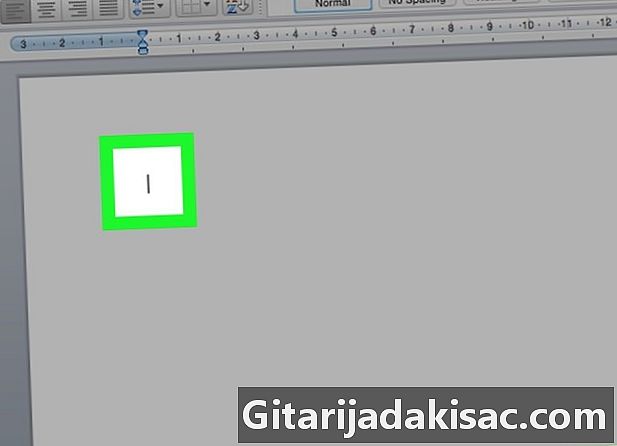
Tempatkan kursor Anda di dokumen Word. Di dokumen Word, klik di mana Anda ingin menyisipkan simbol. -
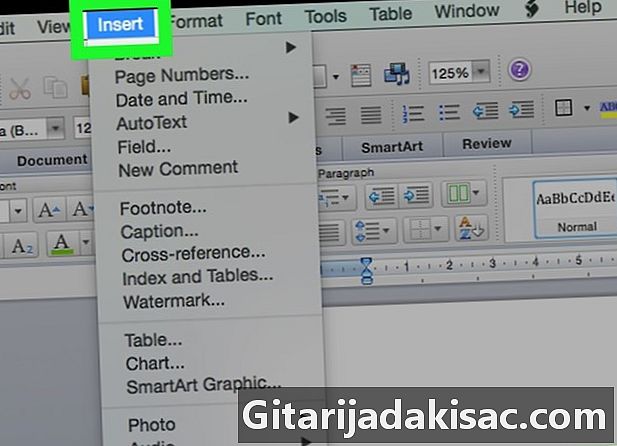
Klik pada insersi. Longlet insersi berada di kiri atas pita biru di bagian atas jendela Word.- Jangan klik insersi di bilah di bagian atas layar Mac Anda.
-
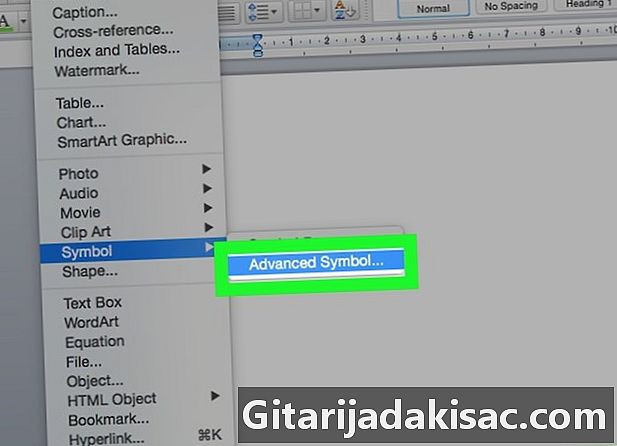
memilih Simbol lanjutan. Opsi ini ada di bilah alat insersi dan membuka jendela simbol . -
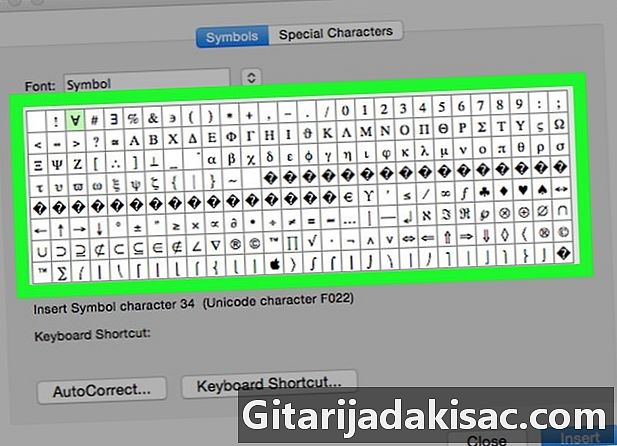
Pilih simbol. Klik pada simbol pada halaman untuk memasukkannya.- Anda juga dapat mengklik tab Karakter khusus di bagian atas jendela untuk menampilkan simbol lainnya.
-
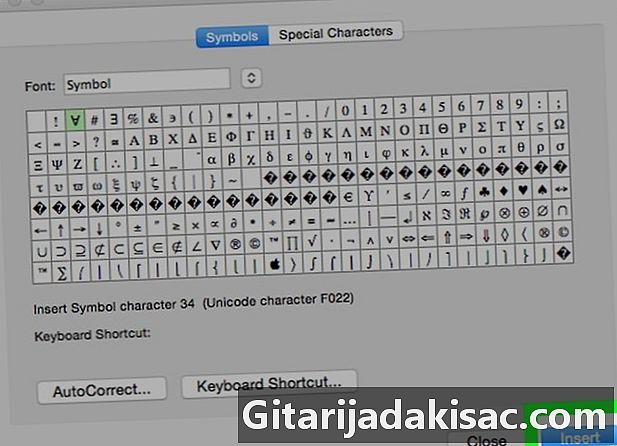
Klik pada insersi. Opsi ini terletak di kanan bawah jendela simbol dan memungkinkan Anda untuk memasukkan simbol yang dipilih ke dalam dokumen.- Anda dapat mengulangi proses ini untuk memasukkan simbol sebanyak yang Anda inginkan.
-
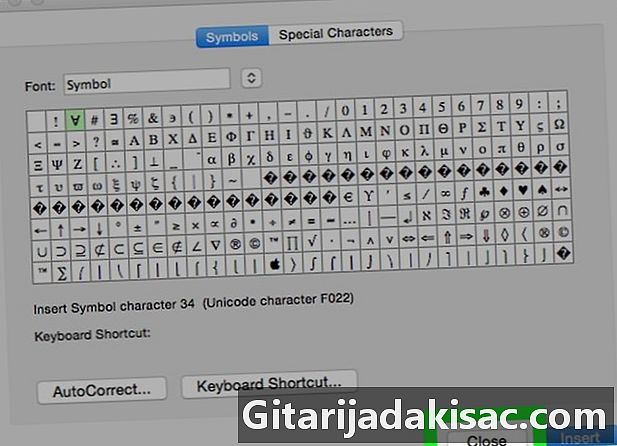
Klik pada dekat. opsi dekat ada di bagian bawah jendela simbol. Klik untuk memasukkan simbol ke dalam dokumen Microsoft Word Anda.
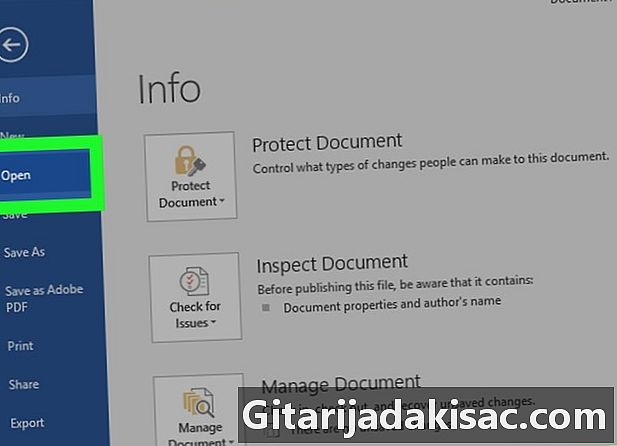
- Pada Windows, Anda akan melihat kode untuk setiap simbol yang Anda pilih di peta karakter. Anda dapat mengetikkan kode ini di Word lalu tekan Alt+X untuk mengubahnya menjadi simbol.
- Pintasan keyboard yang biasa digunakan meliputi:
- (R) atau (R) untuk ®
- (C) atau (C) untuk ©
- (Tm) atau (TM) untuk ™
- e atau (E) untuk €
- Versi Mac dari Microsoft Word tidak memiliki jenis simbol yang sama dengan versi untuk Windows.